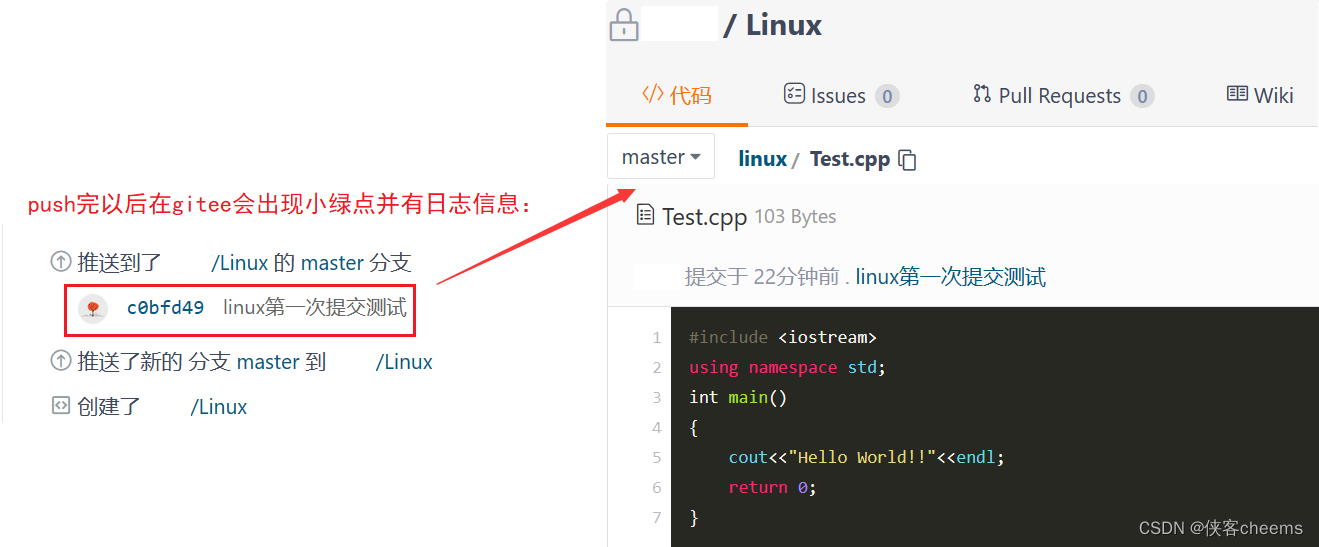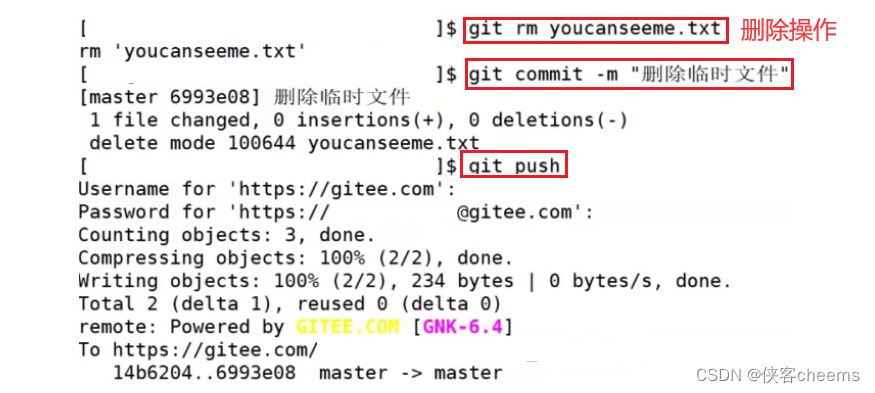超详细的Linux环境下使用git上传代码教程(gitee版) |
您所在的位置:网站首页 › 没见过的邮箱后缀 › 超详细的Linux环境下使用git上传代码教程(gitee版) |
超详细的Linux环境下使用git上传代码教程(gitee版)
|
git是一个版本控制器,我们使用它上传我们以前写过的代码给他进行托管,更为方便以后找到,同时也方便我们找到我们每次更改了什么。 创建仓库
创建完成后界面: 安装 git: yum install git不是root权限还需要在前面加上sudo Linux下的操作(git三板斧) 将远端的仓库(gitee)拉取到本地 git clone +(远端仓库地址)
.gitignore的作用:筛选出不能够上传的文件后缀
3. 三板斧第一招: git add git add [文件名]也可以直接这样, “.” 表示当前目录, git add .
4. 三板斧第二招:git commit git commit -m +(日志信息)提交的时候应该注明提交日志, 描述改动的详细内容 在这一步你可能出现这样的报错: *** Please tell me who you are. Run git config --global user.email "[email protected]" git config --global user.name "Your Name" to set your account's default identity. Omit --global to set the identity only in this repository. fatal: empty ident name (for ) not allowed它这里报错意思就是他不知道你的身份,无法识别你是谁,你只需要告诉git你是谁就行,方法如下: //在当前提交目录下输入: git config --global user.email "gitee邮箱" git config --global user.name "用户名"注意是邮箱而不是之前的仓库地址,这个需要你在gitee的设置里面寻找,如果没设置邮箱需要设置。 完成以后继续commit操作就行了。 5. 三板斧第三招: git push git push
如果我们在gitee上面修改了我们以前push的文件,那么这个时候本地与远端就不同步了,这个时候我们需要先同步再push 同步操作: git pull 删除仓库已提交的文件删除操作: git rm [要删除的文件名]我们删除以后需要再一次commit再一次push 如有错误或者不清楚的地方欢迎私信或者评论指出🚀🚀 |
【本文地址】
今日新闻 |
推荐新闻 |
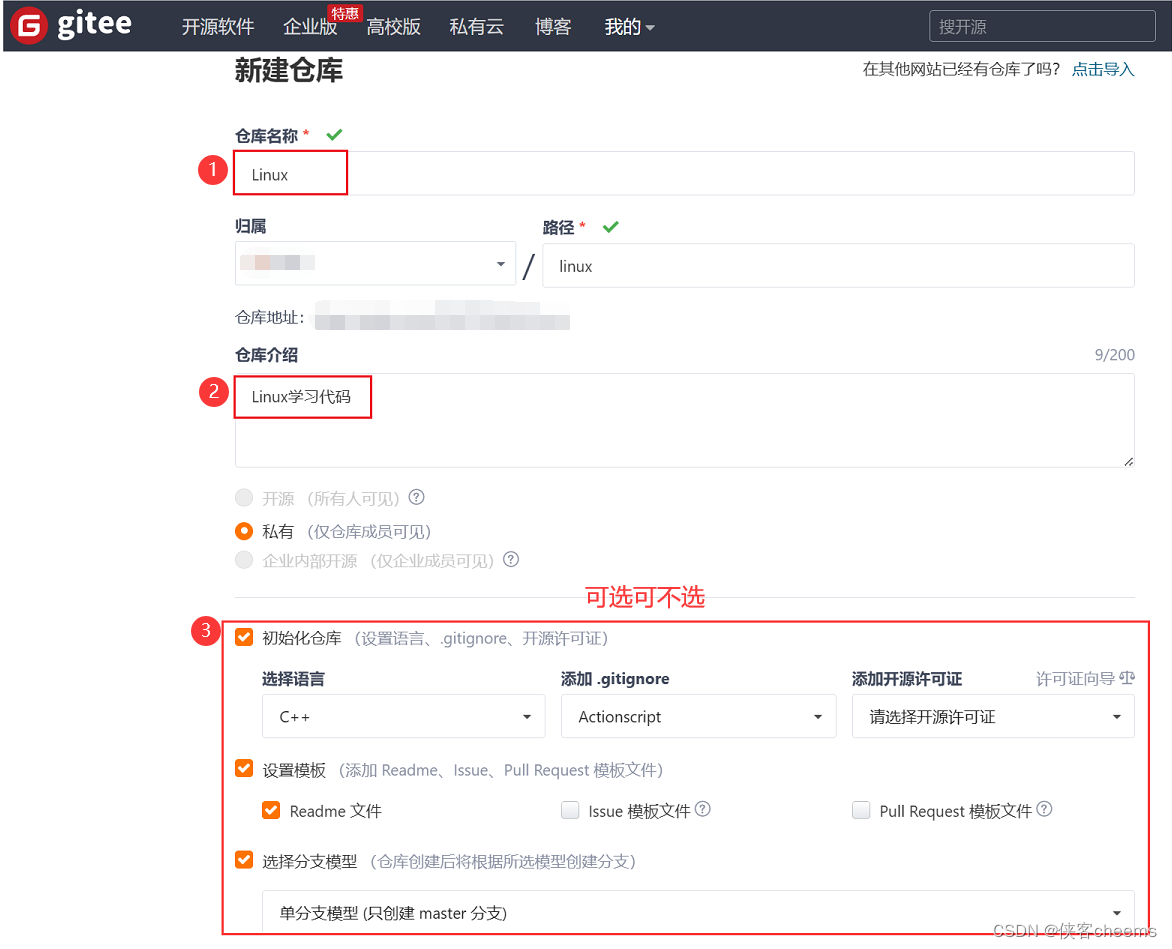
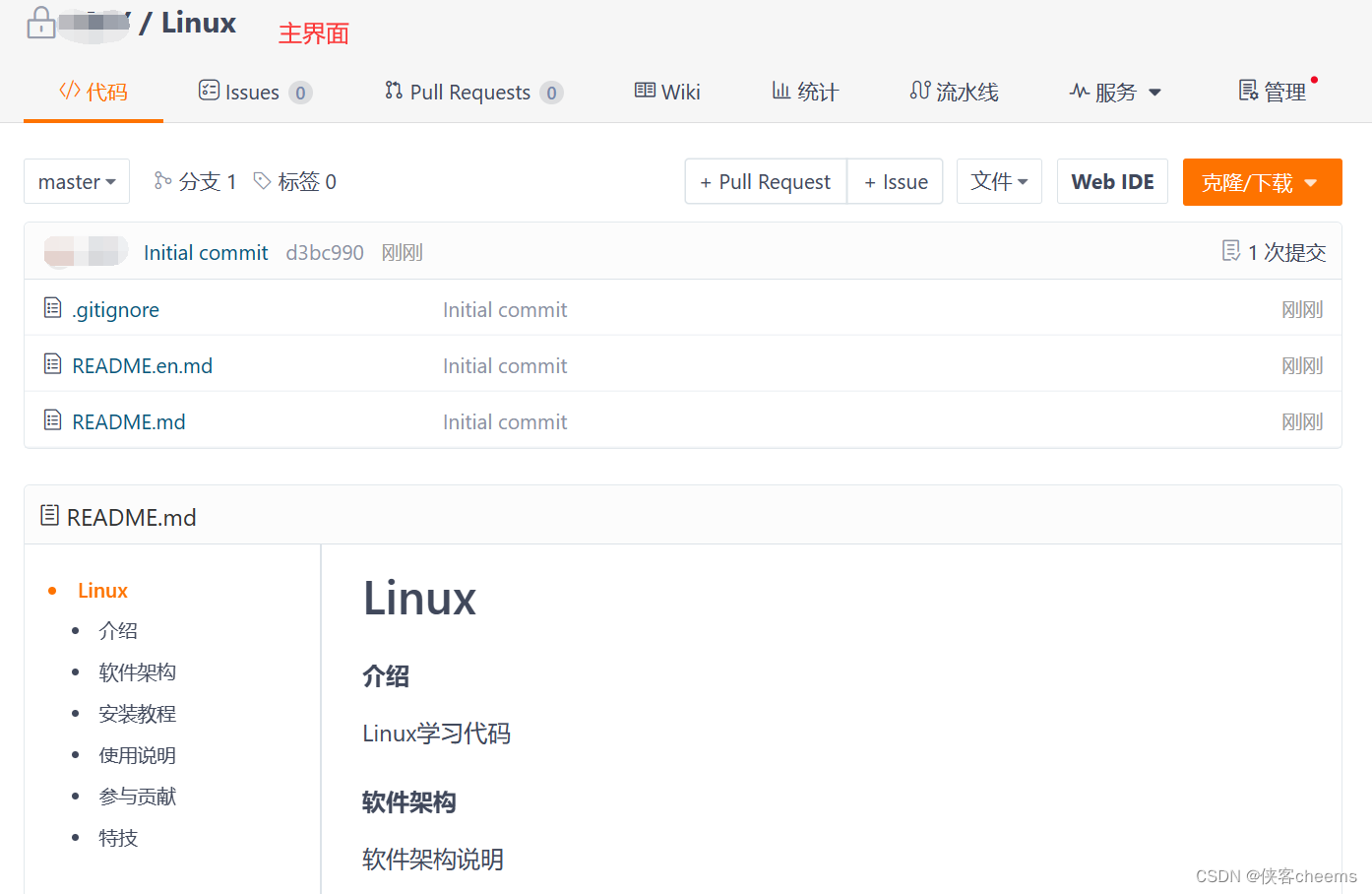 接下来复制我们创建的仓库的地址:
接下来复制我们创建的仓库的地址: 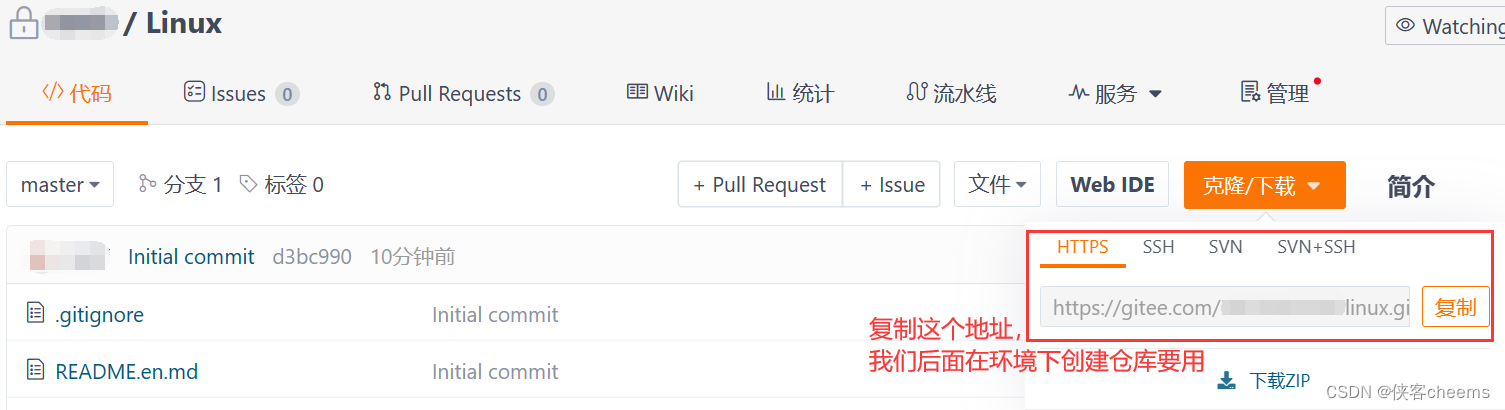
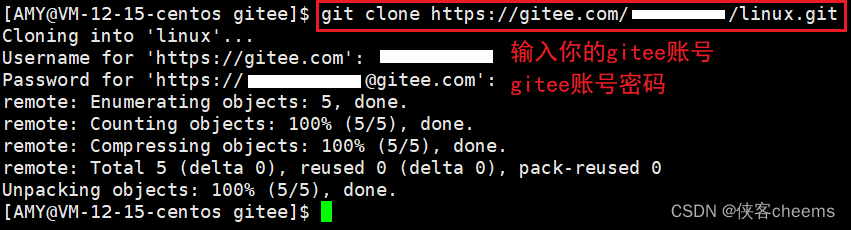 最后就是这样:
最后就是这样: 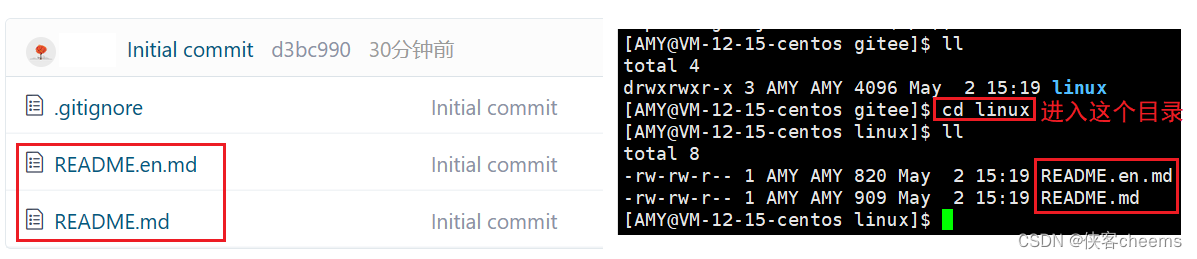
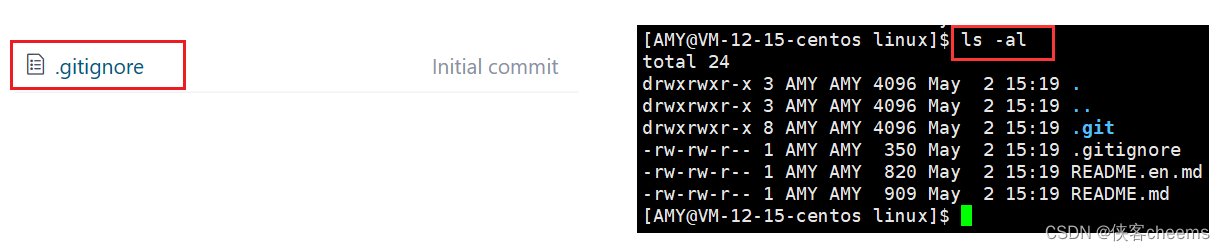
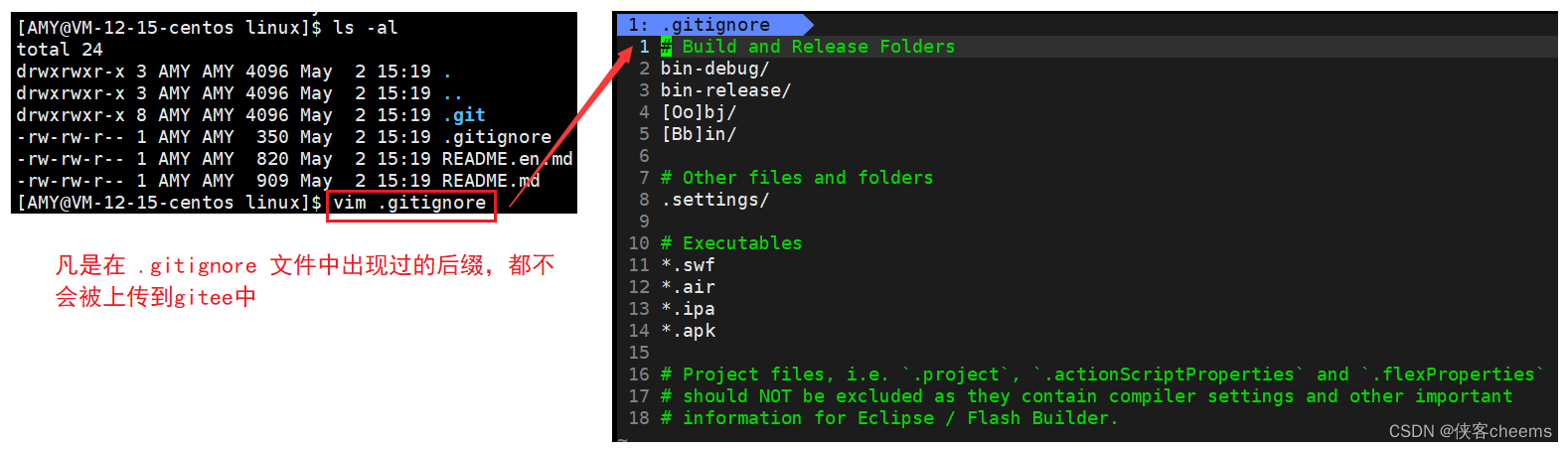
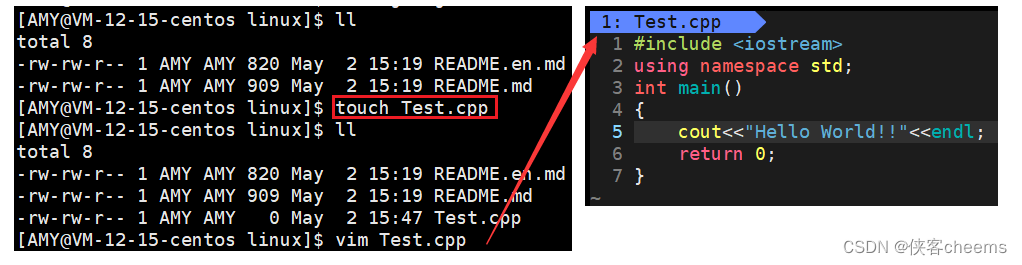
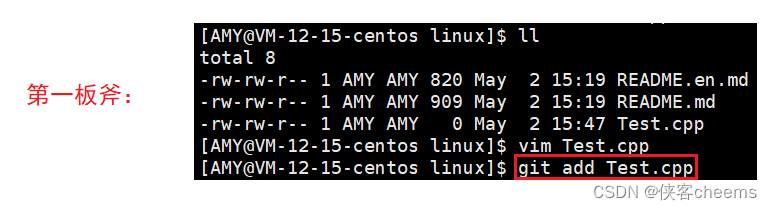 第一步操作,将原本没有的文件添加到本地仓库,放入.git中(add只是添加到临时区)
第一步操作,将原本没有的文件添加到本地仓库,放入.git中(add只是添加到临时区) 第二步操作:将文件提交到.git仓库中,-m 后面是提交日志,一定要写且不能乱写,这是为你以后方便找到提前做准备。
第二步操作:将文件提交到.git仓库中,-m 后面是提交日志,一定要写且不能乱写,这是为你以后方便找到提前做准备。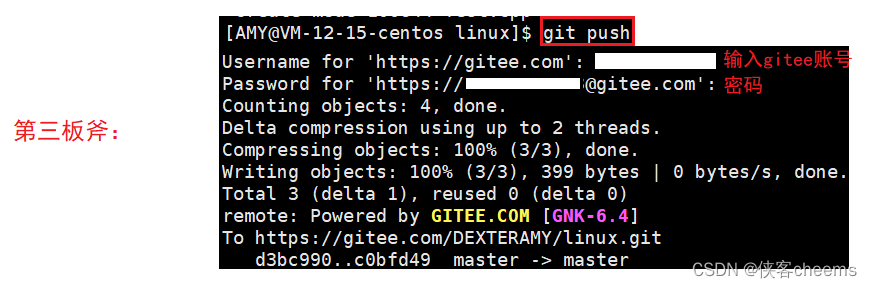 第三步操作:将本地仓库与远端仓库同步,这一步才是彻底的提交
第三步操作:将本地仓库与远端仓库同步,这一步才是彻底的提交